Vous êtes sur le site Web historique de la documentation de 4D. Les documentations sont progressivement déplacées vers developer.4d.com
- 4D ODBC Driver
-
- Installation
- Utilisation d'une chaîne de connexion
 Installation
Installation

Vous pouvez télécharger le pilote ODBC pour Windows à partir du site web de 4D :
http://www.4d.com/fr/downloads/products.html
N'oubliez pas de désinstaller toutes les précédentes versions du Driver ODBC avant d'en installer une nouvelle.
Vous pouvez retrouver la version 64-bit de l'Administrateur ODBC à l'emplacement suivant :
C:\WINDOWS\system32\odbcad32.exeUne Source de données (DSN-Data Source Name) est un ensemble de clefs de registre qui permettent à une application, le client ODBC, de se connecter au serveur SQL de 4D ou de 4D Server. Des applications comme Crystal Reports®, Word et/ou Excel peuvent être des clients ODBC et vous pouvez écrire votre propre client ODBC en utilisant Python, PHP, C, C++ ou n'importe quel langage qui permet d'utiliser ODBC.
Après avoir lancé le pilote ODBC, vous devez définir un DSN pour vous connecter à la base souhaitée.
Pour ajouter un DSN, vous lancez l'administrateur de Sources de Données ODBC en sélectionnant Démarrage/Panneau de configuration/Système et sécurité/Outils d'administration/Sources de données (ODBC).
Cliquez sur l'onglet "Pilotes ODBC" pour vérifier que le pilote 4D ODBC est correctement installé :
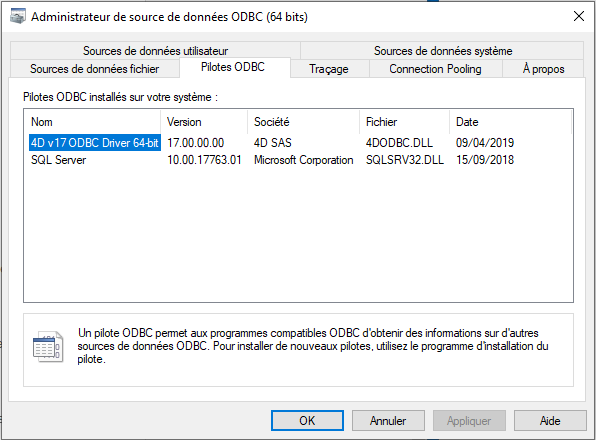
Pour ajouter une Source de données en utilisant le pilote 4D ODBC :
- Cliquez sur un des onglets ci-dessous :
- “Sources de données utilisateur” (si vous souhaitez que la source de données soit disponible seulement pour l'utilisateur courant connecté sur l'ordinateur. Ce type de sources de données ne peut être utilisé que sur la machine courante).
OU - “Sources de données système” (si vous souhaitez que la source de données soit accessible à tous les utilisateurs de l'ordinateur, services NT inclus).
- “Sources de données utilisateur” (si vous souhaitez que la source de données soit disponible seulement pour l'utilisateur courant connecté sur l'ordinateur. Ce type de sources de données ne peut être utilisé que sur la machine courante).
- Cliquez sur le bouton Ajouter et choisissez le pilote 4D ODBC dans la liste des pilotes configurés :
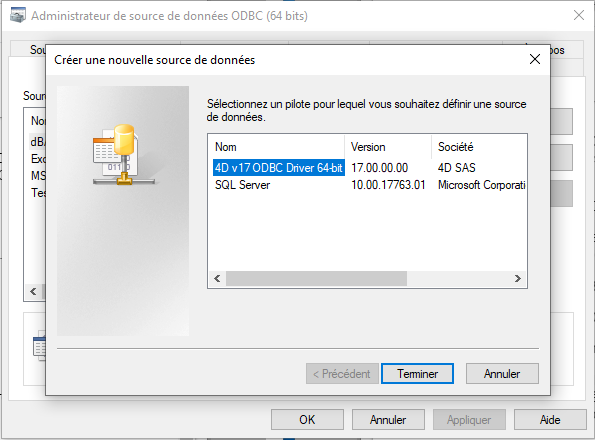
- Cliquez sur Terminer.
Le dialogue de votre configuration du pilote 4D ODBC apparaît :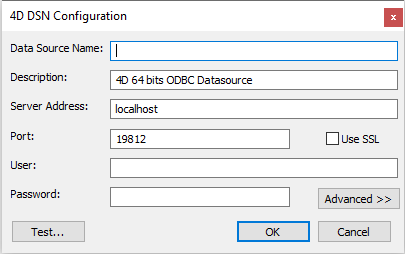
Note : Lorsque vous sélectionnez une source de données existantes et cliquez sur le bouton Configurer..., le même dialogue apparait pré-rempli avec les caractéristiques de la source de données. - Cliquez sur OK pour sauvegarder toutes les modifications avant de fermer le dialogue de configuration.
Les champs de ce dialogue doivent être remplis avec les informations suivantes (dialogue en anglais) :
- Data Source Name :
Saisissez un nom unique de source de données.
Par défaut : "".
Ce champ est obligatoire. - Description :
Saisissez une courte description de votre source de données.
Par défaut : "".
Ce champ est optionnel. - Server Address :
Exemples:"localhost" L'application 4D est localisée sur la machine. "PC-1" L'application 4D se trouve sur la machine PC-1 machine, publiée sur le port 19812 (port par défaut). "148.1.2.3" L'application 4D a comme adresse IP 148.1.2.3.
Par défaut : "localhost".
Ce champ est obligatoire. - Port :
Saisissez le numéro du port pour 4D.
Par défaut : "19812".
Ce champ est optionnel. - Case à cocher Use SSL :
Cocher cette option active la connexion au 4D Server si l'option "Activer SSL" a été cochée dans la page de configuration SQL des Propriétés de la base. - User :
Saisissez le nom d'utilisateur pour la connexion avec 4D.
Par défaut : "".
Ce champ est optionnel. - Password :
Saisissez le mot de passe correspondant à l'utilisateur pour tester la connexion avec 4D.
Par défaut : "".
Ce champ est optionnel. - Bouton Test... :
Teste la connexion avec les paramètres courants.
Utilise les champs "User" et "Password" pour la connexion.
En cliquant sur le bouton Advanced >> vous accédez à des paramétrages additionnels :
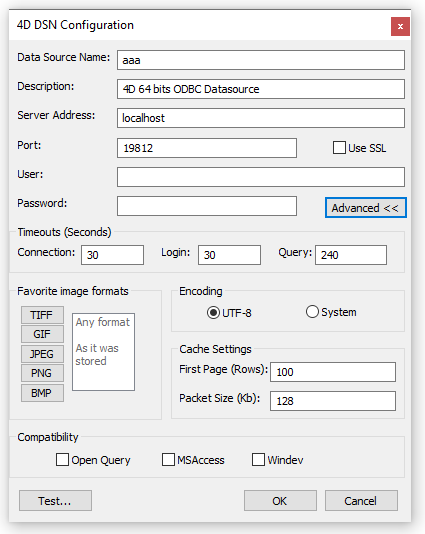
Timeouts (Seconds)
- Connection :
Saisissez le "Timeout", en secondes, à utiliser après la connexion pour le pilote à connecter à un socket sur l'adresse Serveur:Port (0 signifie pas de Timeout).
Par défaut : "".
Ce champ est optionnel. - Login :
Saisissez le "Timeout", en secondes, à utiliser lorsque le pilote envoie une requête et reçoit le "Status" du serveur (0 signifie pas de Timeout).
- Query :
Saisissez le "Timeout", en secondes, à utiliser lorsque vous attendez une réponse après une requête au serveur (0 signifie pas de Timeout).
Par défaut : "".
Ce champ est optionnel.
Favorite image formats
Les images stockées dans 4D sont manipulées par ODBC en tant que BLobs. Ces paramétrages vous permettent de choisir les formats que vous préférez. Par défaut, si vous ne choisissez aucun favori, 4D sélectionne le meilleur format disponible en respectant l'affichage écran.
Lorsque vous choisissez un ou plusieurs formats, 4D fournit seulement un de ces formats (par ordre de préférence). Si les images ne sont pas disponibles dans aucun de vos formats favoris, 4D convertit les images dans le premier format de la liste.
Par exemple, si vous choisissez GIF ou JPEG comme formats favoris :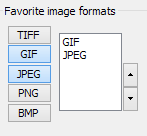
4D vérifie d'abord s'il existe des formats .gif ou .jpeg disponibles. Si aucun n'est disponible, les images sont alors convertis en .gif, ce format étant le premier de la liste.
Encoding : choisissez l'encodage du texte.
- UTF-8 (Unicode) (recommandé)
- System (dépend des paramétrages de votre OS)
Cache Settings : utilisé pour modifier la façon dont le réseau gère le cache. Généralement, ces paramètres doivent être laissés intacts.
Compatibility : paramètres permettant au pilote ODBC de fonctionner correctement avec OpenQuery, MS Access et/ou Windev. Ils doivent être cochés si vous rencontrez des problèmes particuliers avec ces applications.
Produit : 4D
Thème : Installation
Modifié : 4D v19
4D ODBC Driver ( 4D v20)









